Para aqueles que apreciam uma experiência musical fluida e ininterrupta, a funcionalidade Crossfade do Apple Music surge como uma solução prática, eliminando automaticamente os silêncios entre as faixas.
Disponível tanto em dispositivos Apple quanto Android, o Crossfade oferece facilidade na ativação e personalização. Abaixo, detalhamos como configurá-lo em seu dispositivo.
Ativando o Crossfade no Apple Music
O recurso Crossfade está presente nas versões iOS, iPadOS e Android do aplicativo Apple Music.
Como Habilitar e Ajustar o Crossfade no iOS ou iPadOS
O Crossfade foi uma das novidades introduzidas no iOS 17. Portanto, para desfrutar desta função no seu dispositivo iOS, certifique-se de que o seu sistema operacional seja o iOS 17 ou iPadOS 17, ou versões mais recentes.
As configurações não se encontram diretamente no aplicativo Apple Music. Em vez disso, é necessário acessar o menu de Configurações do seu dispositivo para encontrar os ajustes necessários.
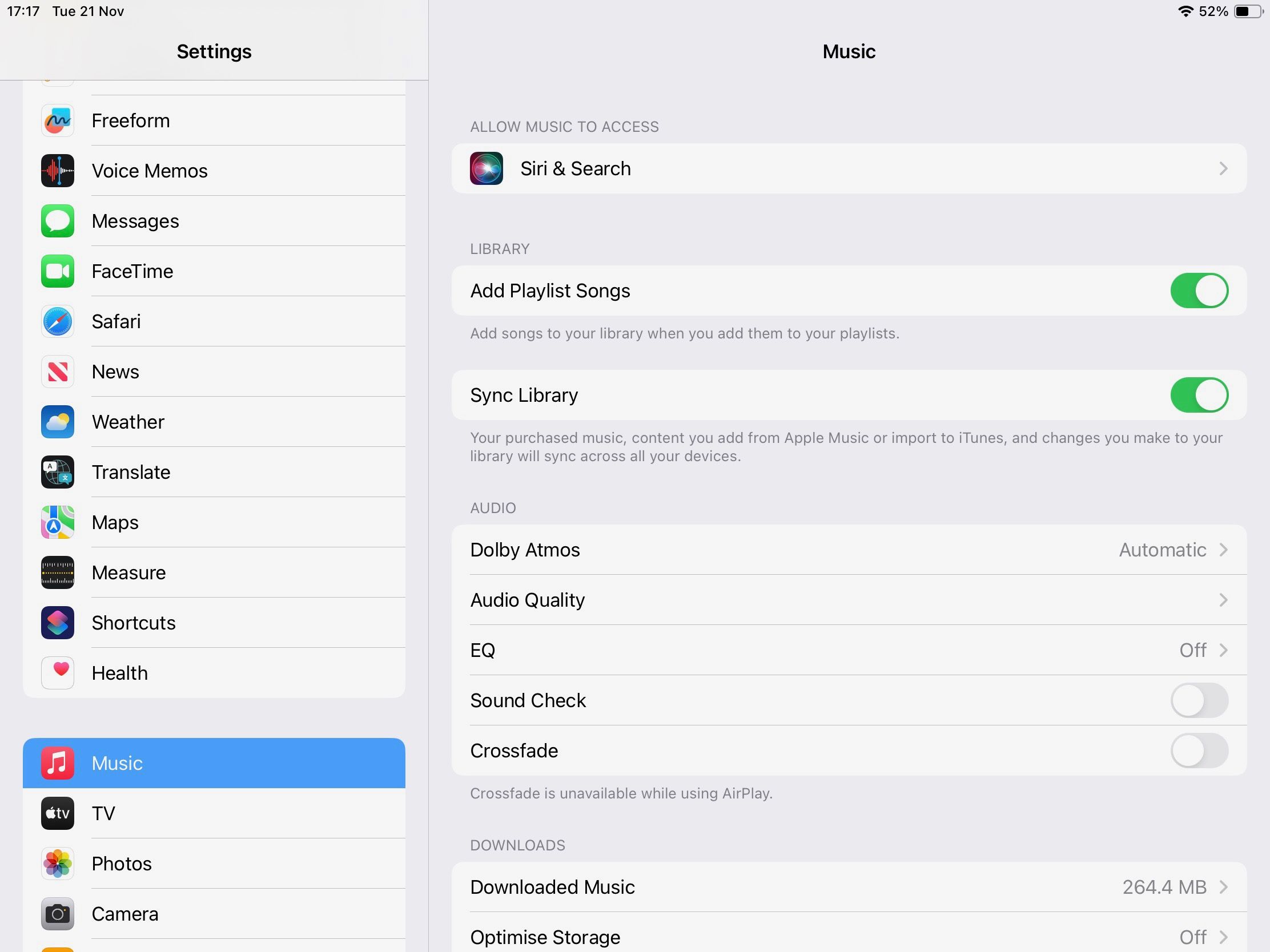
- Acesse “Configurações” e selecione “Música”.
- Deslize a tela para baixo até localizar “Crossfade” na seção “Áudio”. Ative o recurso através do interruptor correspondente.
- Após ativar o Crossfade, utilize o controle deslizante “Segundos” para definir o tempo de transição entre o desaparecimento da música atual e o início da próxima. O tempo ajustável varia entre um e 12 segundos.
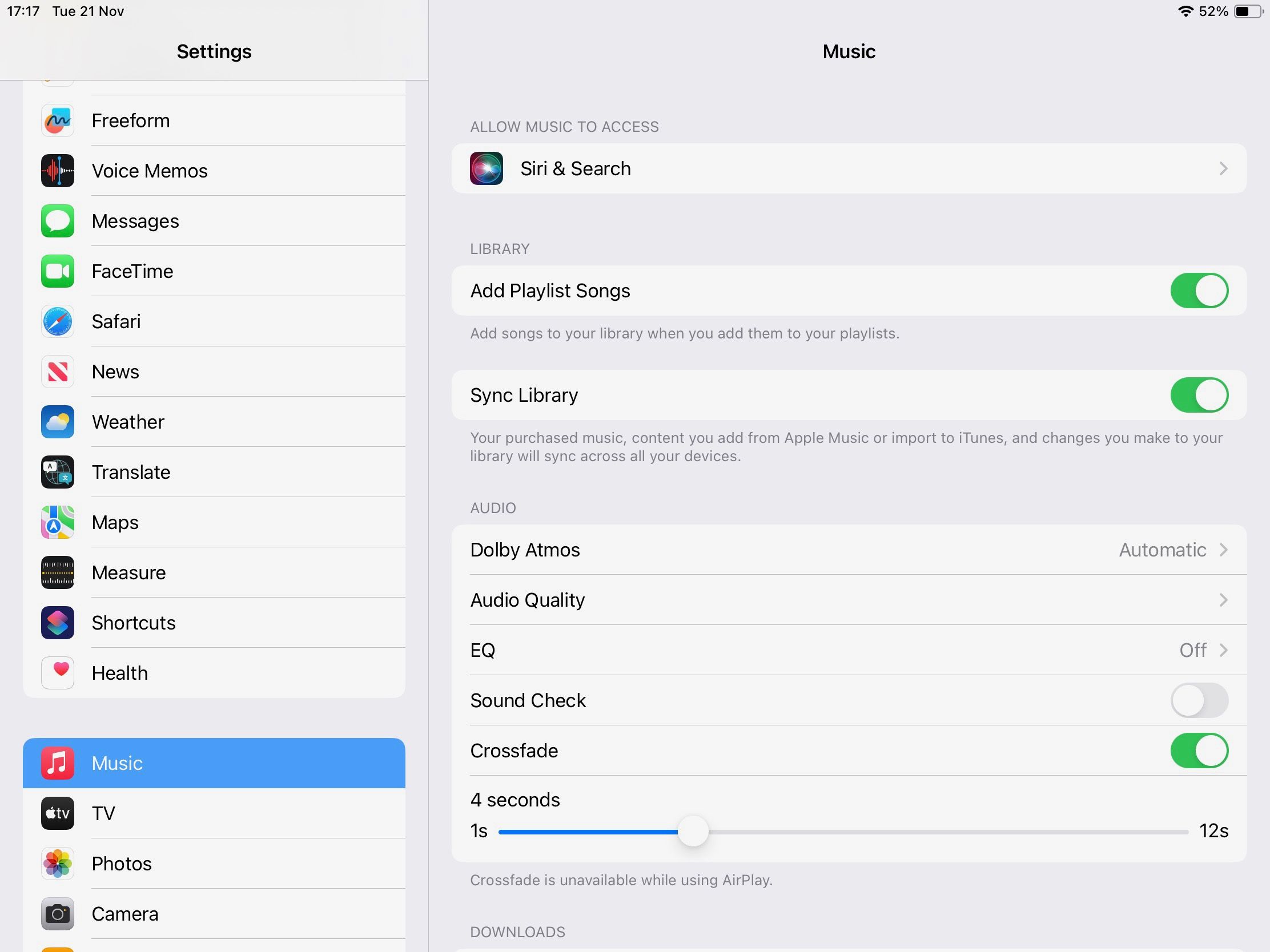
Ao ativar este recurso, o crossfade será aplicado a todas as músicas. Para desativá-lo, basta desligar o interruptor do Crossfade. Se desejar, você pode explorar outros recursos do Apple Music para personalizar sua experiência no iPhone.
Como Ativar e Ajustar o Crossfade em um Dispositivo Android
As configurações do Apple Music para Android estão localizadas dentro do próprio aplicativo. Após abri-lo, siga os passos abaixo:
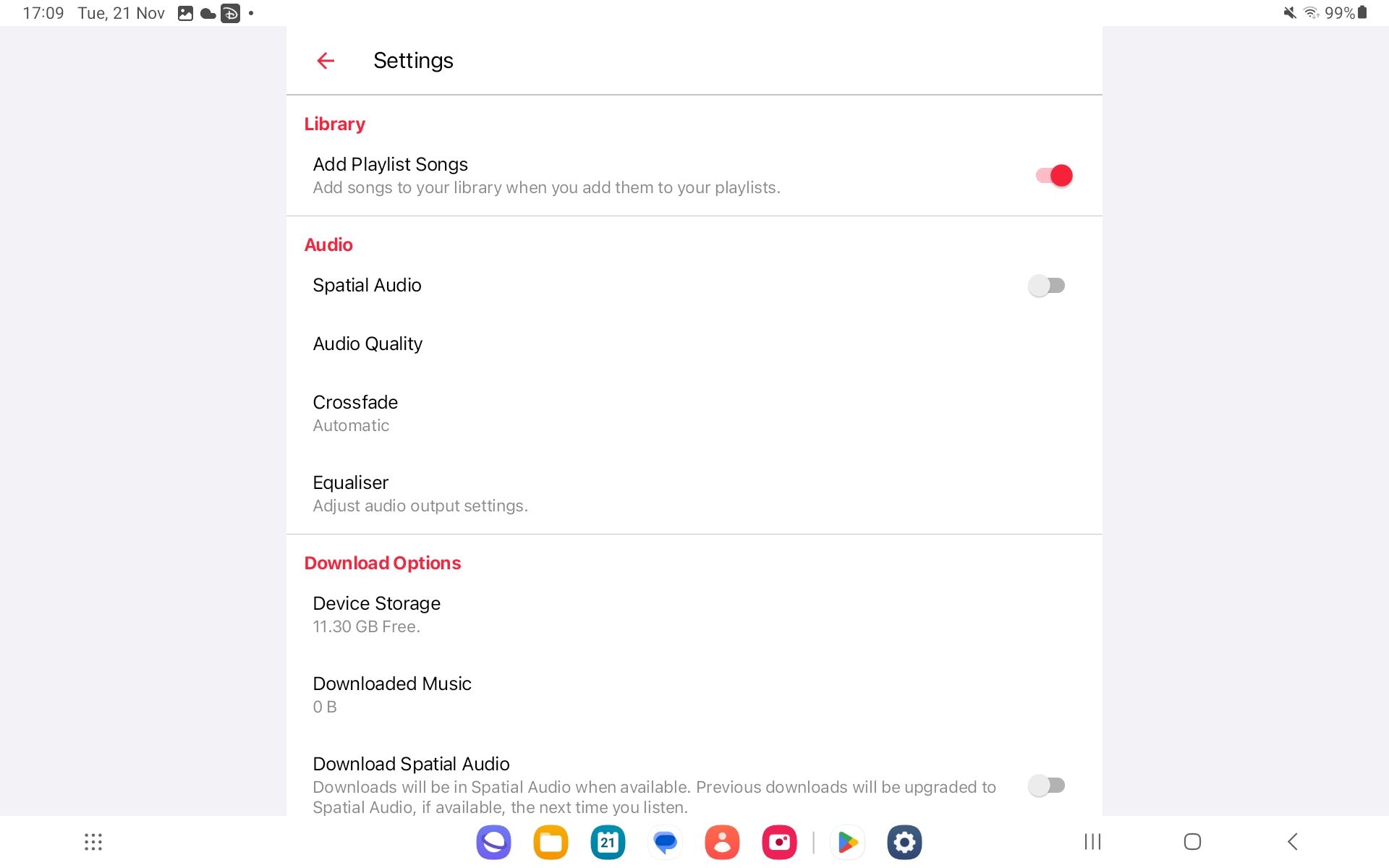
- Toque no ícone de três pontos no canto superior direito do aplicativo e acesse “Configurações”.
- Role a tela até encontrar “Crossfade” na seção “Áudio” das configurações.
- Toque no botão “Crossfade” para visualizar as opções disponíveis. Você pode definir a duração da transição entre as músicas. Escolha “Automático” para que o aplicativo gerencie o tempo de crossfade ou “Manual” para ajustar a configuração você mesmo. Ao selecionar “Manual”, o controle deslizante “Segundos” será exibido, permitindo que você defina a duração do crossfade.
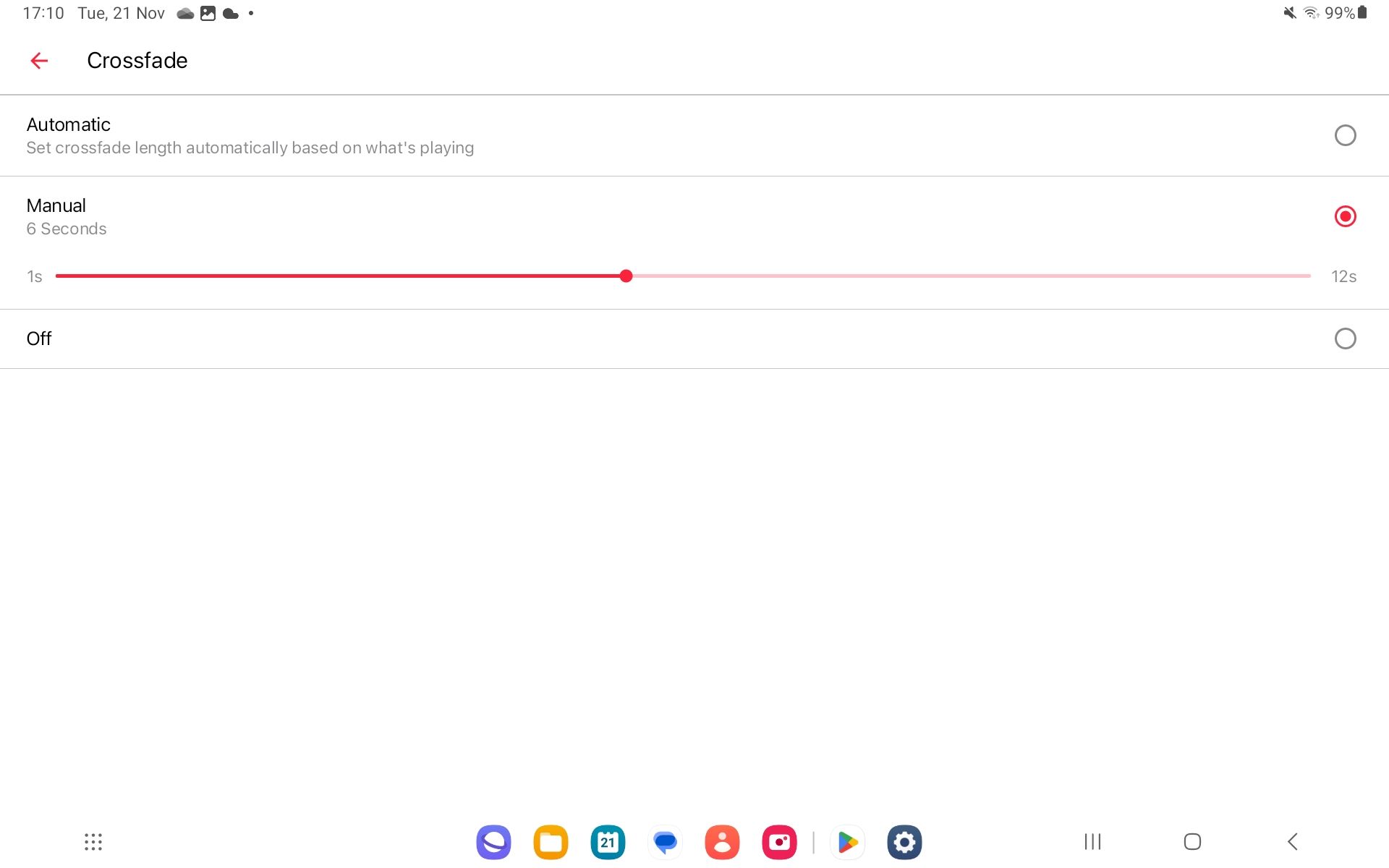
Para desativar o Crossfade, selecione a opção “Desligado” nas configurações.
Quando o Crossfade Não Está Disponível
Embora o Crossfade possa ser utilizado na maioria das suas músicas, ele não funcionará durante o uso do AirPlay. Uma breve mensagem de aviso no menu de configurações do Crossfade no iOS e iPadOS alerta sobre esta restrição.
O Crossfade é um Recurso Essencial para Usuários do Apple Music
Após ajustar as configurações do Crossfade de acordo com suas preferências, conecte seus fones de ouvido, abra o Apple Music e selecione uma música. Em seguida, escolha a próxima faixa e observe como uma música se esvai enquanto a próxima aumenta gradualmente, proporcionando um fluxo musical contínuo.
O uso do Crossfade pode ser particularmente útil para auxiliar na concentração ou simplesmente para criar um ambiente sonoro agradável sem pausas abruptas.